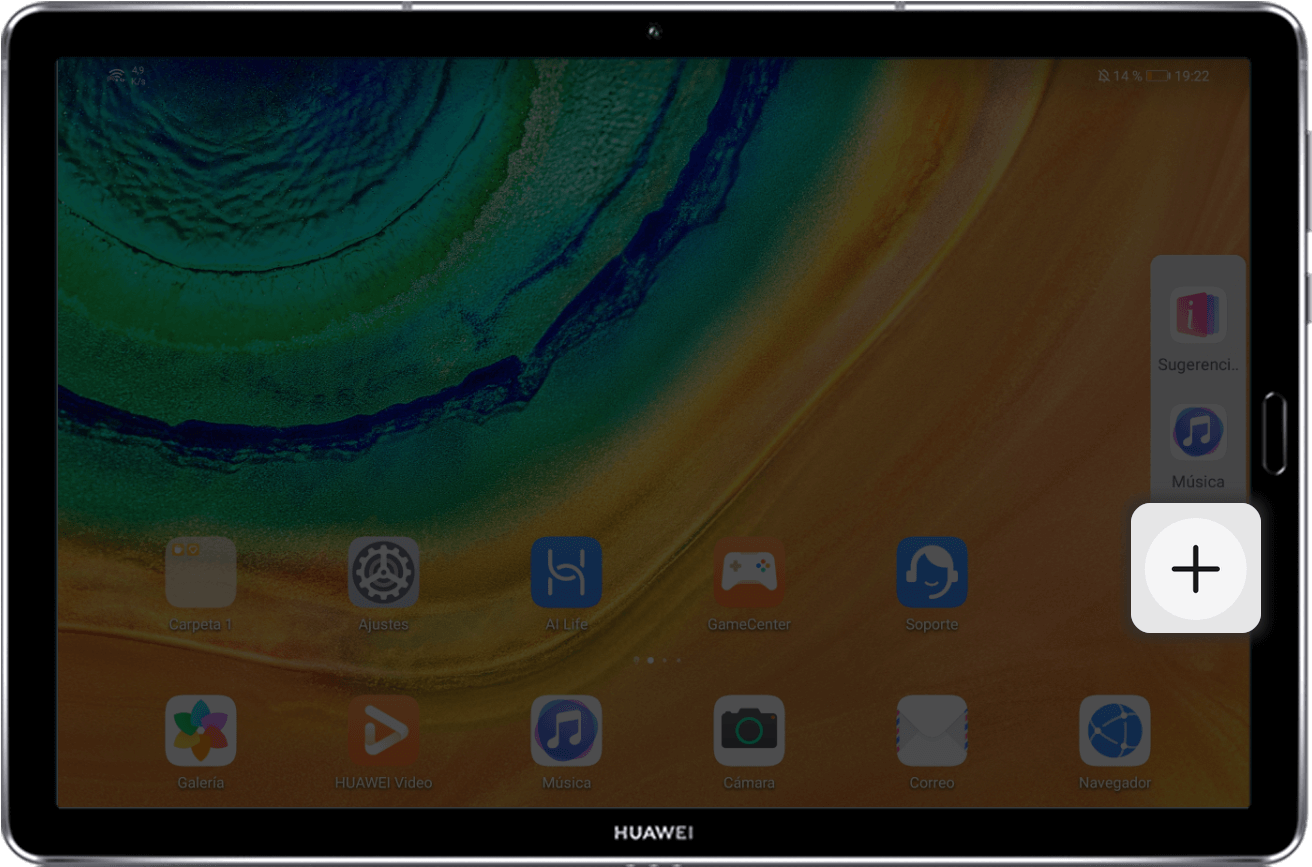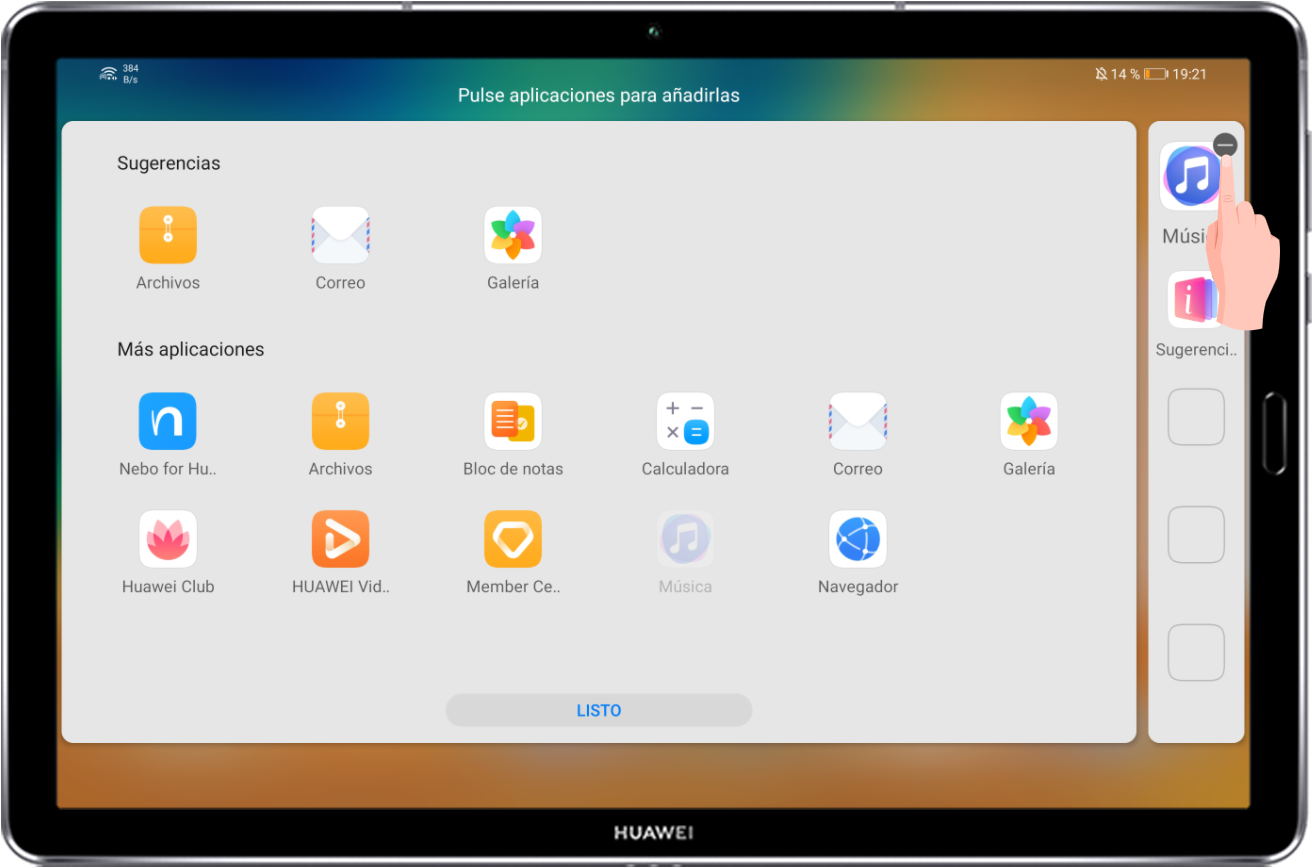Si está acostumbrado a trabajar de manera telemática, sabrá que el área de trabajo perfecta debe ser portátil y eficiente. Las tabletas HUAWEI cuentan con dos importantes funciones de pantalla dividida.
Ventanas múltiples permite que sea posible hacer múltiples tareas en la tableta
Ventanas múltiples tiene dos funciones clave: vista en pantalla dividida y ventana flotante. Esto permite al usuario acceder a múltiples aplicaciones cada vez.
*La función Ventanas múltiples está habilitada por defecto. Para deshabilitarla, acceda a Ajustes > Funciones de accesibilidad > Ventanas múltiples y deshabilite Dock de ventanas múltiples. EMUI 10.0.1 y EMUI 10.1 admiten la función de Ventanas múltiples. Puede usarse en una HUAWEI MediaPad M6 si la tableta se ha actualizado a EMUI 10.1.
Cómo acceder a la vista de pantalla dividida
La vista de pantalla dividida permite usar dos aplicaciones de forma simultánea. Esto significa que no debe cambiar de aplicación si quiere chatear y hacer compras al mismo tiempo.
1. Para acceder a la vista de pantalla dividida, abra una aplicación que admita la función, deslice el dedo hacia adentro desde los bordes izquierdo o derecho de la pantalla y manténgalo pulsado hasta que aparezca el dock de ventanas múltiples.
2. Arrastre el icono de una aplicación hacia afuera del dock de ventanas múltiples.
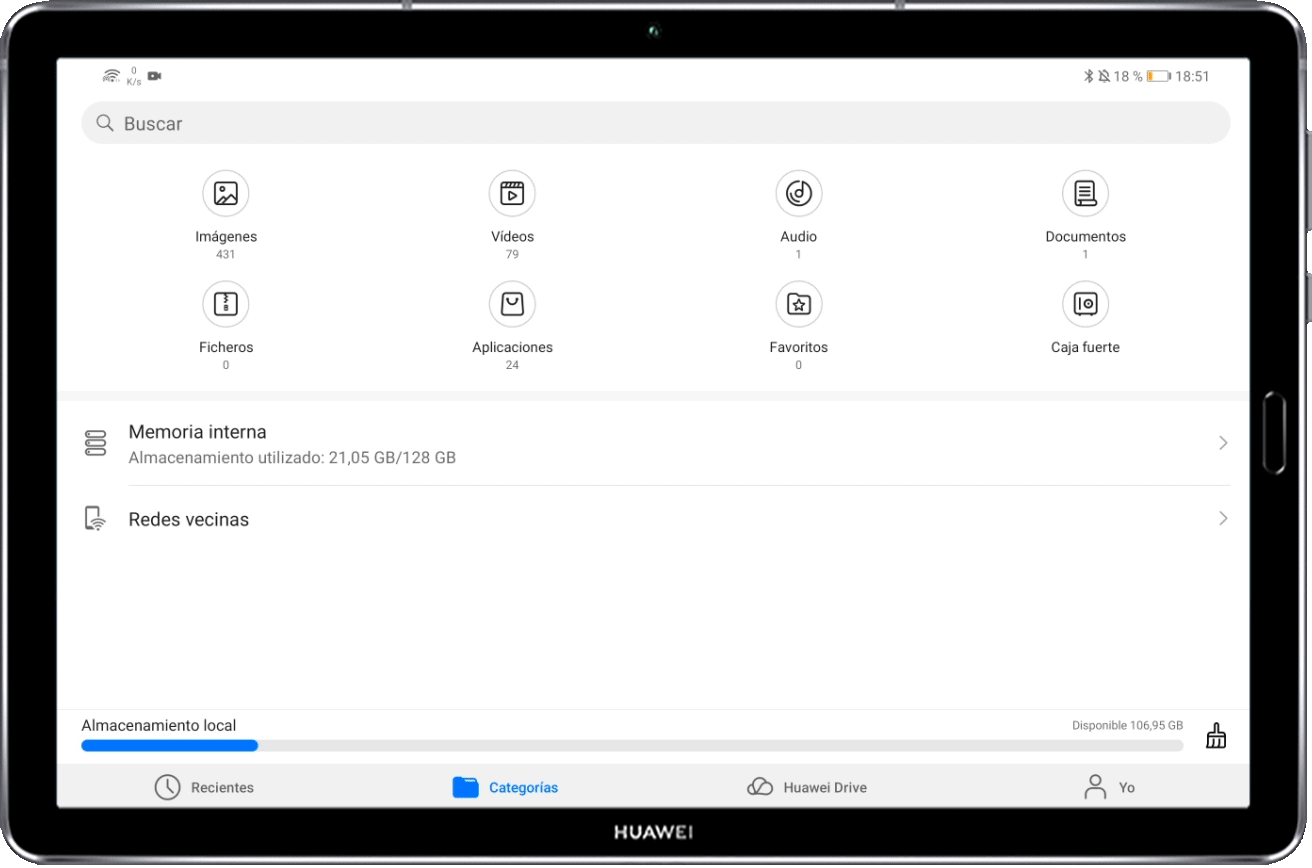
3. Para cambiar las posiciones de las dos ventanas de pantalla dividida, mantenga pulsada la parte de arriba de una ventana hasta que se achique. A continuación, arrástrela hacia el otro lado de la pantalla.
4. Para salir de la vista de pantalla dividida, arrastre  o
o  en el centro de la línea de pantalla dividida horizontal o verticalmente hasta que alguna de las ventanas desaparezca.
en el centro de la línea de pantalla dividida horizontal o verticalmente hasta que alguna de las ventanas desaparezca.

Cómo ver la ventana flotante
Abra una ventana flotante mientras juega para poder chatear con un amigo sin perderse ni un segundo de acción.
1. Deslice el dedo hacia adentro desde los bordes izquierdo o derecho de la pantalla y mantenga pulsado hasta que aparezca el dock de ventanas múltiples.
2. En el dock de ventanas múltiples, pulse la aplicación que desea abrir en una ventana flotante.
3. Arrastre  la parte de arriba de la ventana flotante hacia el sector de la pantalla donde desea que aparezca. Pulse
la parte de arriba de la ventana flotante hacia el sector de la pantalla donde desea que aparezca. Pulse  en la ventana flotante para ver el contenido de la ventana en modo pantalla completa. Pulse
en la ventana flotante para ver el contenido de la ventana en modo pantalla completa. Pulse  en la ventana para cerrarla.
en la ventana para cerrarla.
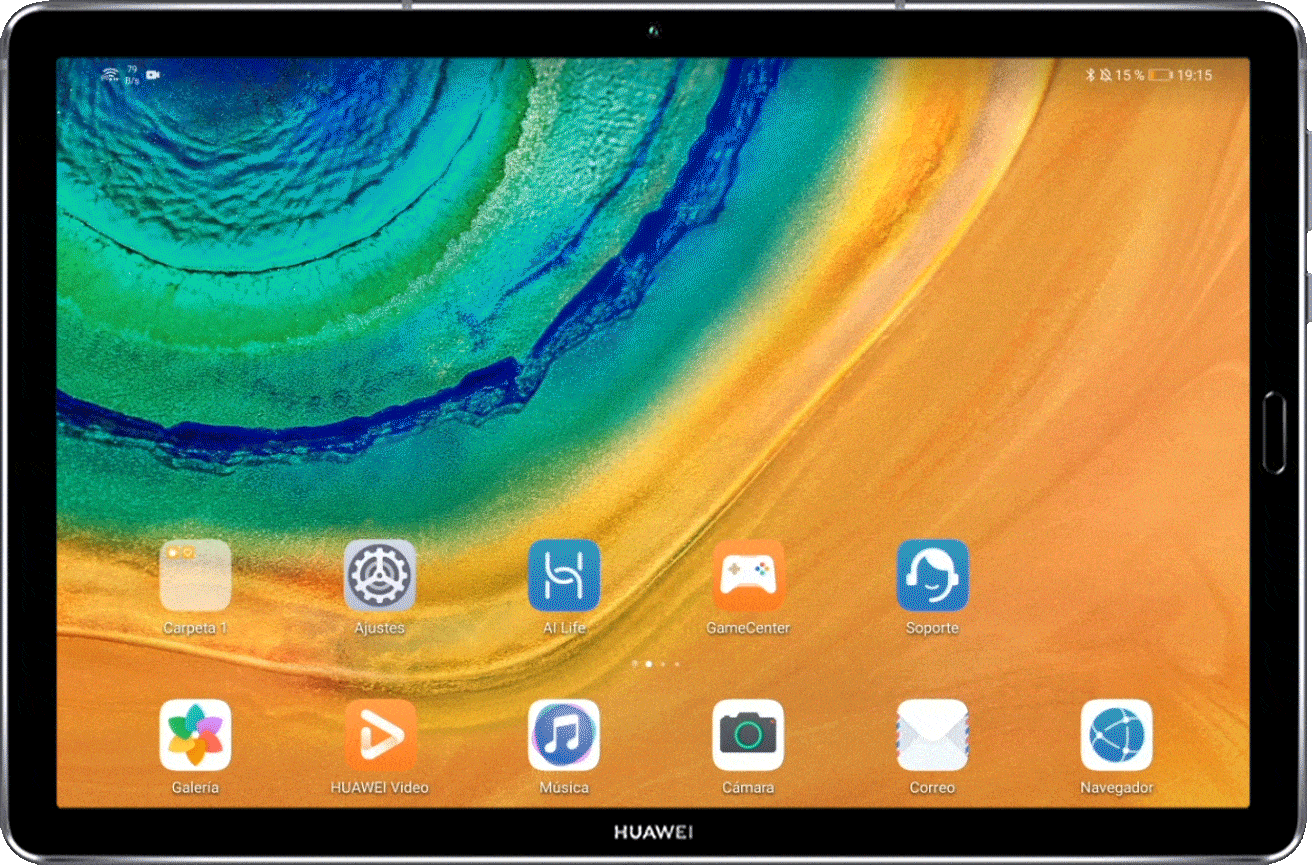
Cómo alternar entre vista de pantalla dividida y ventana flotante
Mantenga pulsada  en la parte de arriba de una ventana de pantalla dividida y arrástrela hacia arriba o hacia abajo (en modo horizontal), o hacia la izquierda o derecha (en modo vertical), y suelte el dedo cuando la ventana de pantalla dividida desaparezca y aparezca el icono de una aplicación.
en la parte de arriba de una ventana de pantalla dividida y arrástrela hacia arriba o hacia abajo (en modo horizontal), o hacia la izquierda o derecha (en modo vertical), y suelte el dedo cuando la ventana de pantalla dividida desaparezca y aparezca el icono de una aplicación.
Mantenga pulsado  en la parte de arriba de una ventana de pantalla dividida y arrástrelo hacia arriba o hacia abajo (en modo horizontal), o hacia la izquierda o derecha (en modo vertical), y suelte el dedo para pasar de ventana flotante a vista de pantalla dividida.
en la parte de arriba de una ventana de pantalla dividida y arrástrelo hacia arriba o hacia abajo (en modo horizontal), o hacia la izquierda o derecha (en modo vertical), y suelte el dedo para pasar de ventana flotante a vista de pantalla dividida.
Cómo añadir, mover o eliminar una aplicación en el dock de ventanas múltiples
Para añadir una aplicación, deslice el dedo hacia adentro desde los bordes izquierdo o derecho de la pantalla y manténgalo pulsado hasta que aparezca el dock de ventanas múltiples. Pulse  seleccione la aplicación que desea añadir y pulse LISTO.
seleccione la aplicación que desea añadir y pulse LISTO.
Para mover una aplicación, haga que aparezca el dock de ventanas múltiples, pulse  y arrastre la aplicación que desea hacia cualquier parte del dock. Para eliminar una aplicación, pulse en el extremo superior derecho de la aplicación que desea eliminar.
y arrastre la aplicación que desea hacia cualquier parte del dock. Para eliminar una aplicación, pulse en el extremo superior derecho de la aplicación que desea eliminar.
* Algunas aplicaciones no aparecen en la vista de pantalla dividida. La pantalla de una sola aplicación no se puede dividir en dos. La vista de pantalla dividida se puede usar solo con dos aplicaciones. No se puede ajustar el tamaño de la ventana flotante.
Cómo dividir una aplicación entre dos ventanas con Multiplicador de aplicaciones
Multiplicador de aplicaciones permite dividir la pantalla principal y la pantalla de contenido de una aplicación entre dos ventanas y así usar toda la pantalla.
*Multiplicador de aplicaciones actualmente solo es compatible con algunas aplicaciones. Para obtener detalles sobre qué aplicaciones admiten esta función, visite AppGallery en la tableta.
Cómo ver una aplicación en dos ventanas: Para usar Multiplicador de aplicaciones, debe habilitar la función en la aplicación que desea usar y colocar la tableta en modo horizontal. Podrá navegar por la página de inicio de una aplicación en una pantalla y leer información detallada en la otra. Si no hay mucho contenido en una pantalla, podrá ajustar los tamaños de las ventanas para darle más espacio a una.
Cómo ajustar el tamaño de la ventana de una aplicación: Mantenga pulsado  en la línea de división de pantalla y arrástrela hacia la izquierda o hacia la derecha para ajustar el tamaño de las ventanas.
en la línea de división de pantalla y arrástrela hacia la izquierda o hacia la derecha para ajustar el tamaño de las ventanas.
*Solo puede ajustar los tamaños de las ventanas en tabletas con EMUI 10.0 o versión posterior. Solo puede ajustar los tamaños de las ventanas en la HUAWEI MediaPad M6 cuando tenga instalado EMUI 10.1.
Con estas funciones, podrá aprovechar al máximo el espacio en la pantalla y aumentar su productividad.